Hi 小編來了。
我們順利的拿到鏡像文件後,接下來就剩下最後一步,將鏡像等文件可進行燒錄到我們硬體平台驗證一下測試結果。以下我們以製作sd卡的鏡像進行啟動。
第一步有以下兩個操作環節:
• Windows®系統下製作SD卡Linux®鏡像(如果VM購買並安裝 了擴展包,可直接在VM下製作)
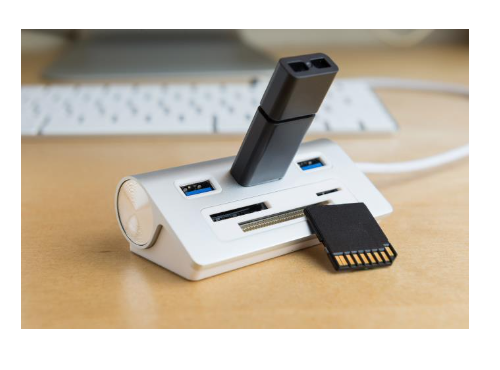
• 使用軟體工具---Etcher將Buildroot生成的鏡像文件燒錄到SD卡
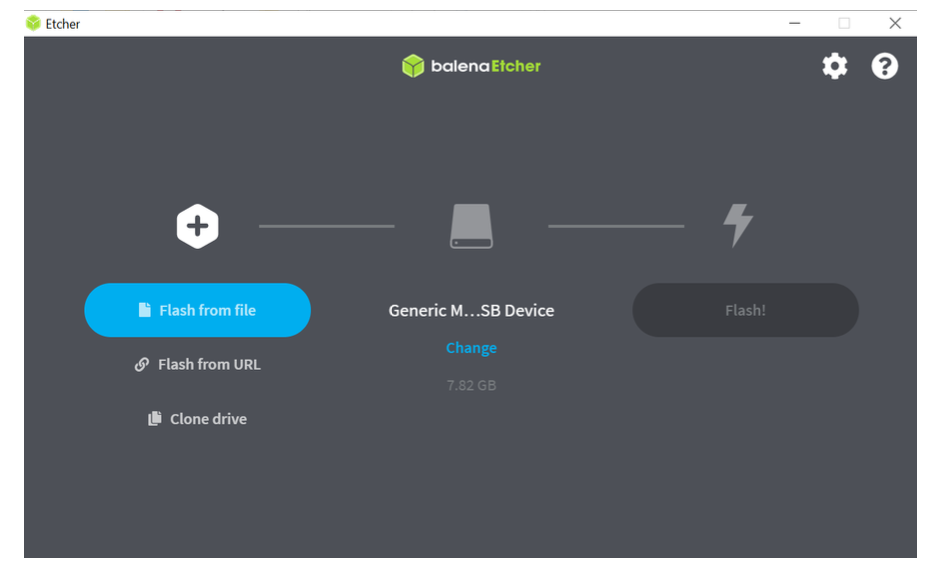
備註1:下載方式注意除了SD卡,我們還可以支持基於nadn flash emmc qpi flash存儲介質。
備註2: 我們還可以藉助軟體下載工具sam-ba來完成軟體下載,後續會給出sam-ba工具介紹。
接下來的步驟就是進行系統測試:
• 製作好系統的SD卡插入MPU硬體板,硬體板連接調試串口,接通電 源。根據硬體不同可能需要按復位按鍵來啟動系統。藍色LED閃爍且 串口有列印信息輸出,顯示登陸界面,啟動完成。
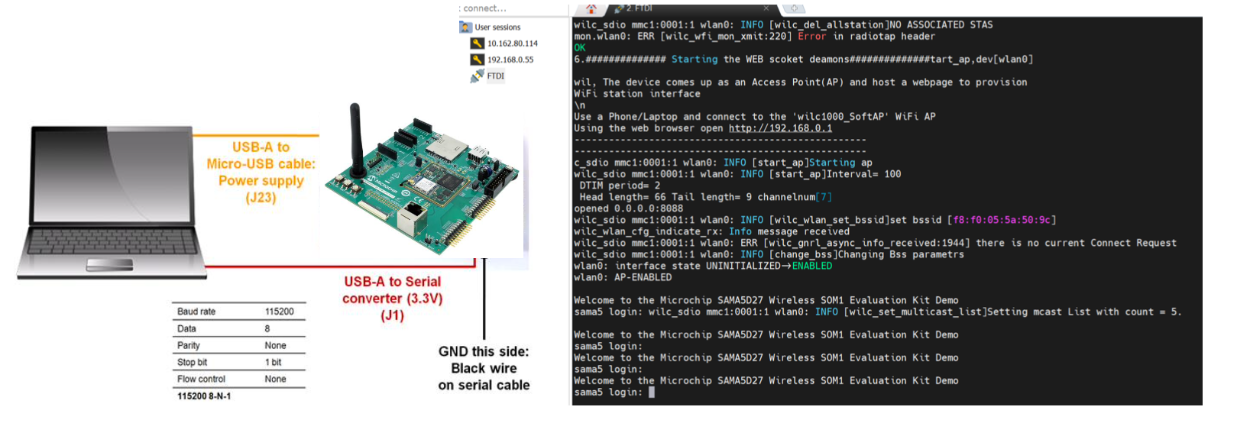
我們順利的拿到鏡像文件後,接下來就剩下最後一步,將鏡像等文件可進行燒錄到我們硬體平台驗證一下測試結果。以下我們以製作sd卡的鏡像進行啟動。
第一步有以下兩個操作環節:
• Windows®系統下製作SD卡Linux®鏡像(如果VM購買並安裝 了擴展包,可直接在VM下製作)
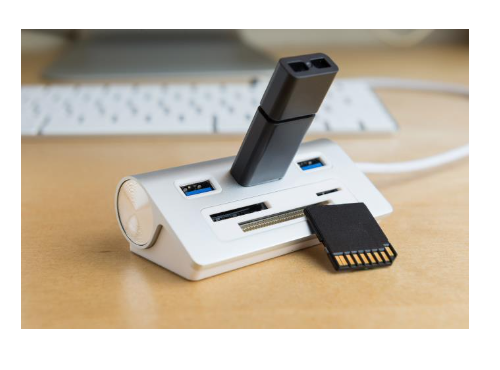
• 使用軟體工具---Etcher將Buildroot生成的鏡像文件燒錄到SD卡
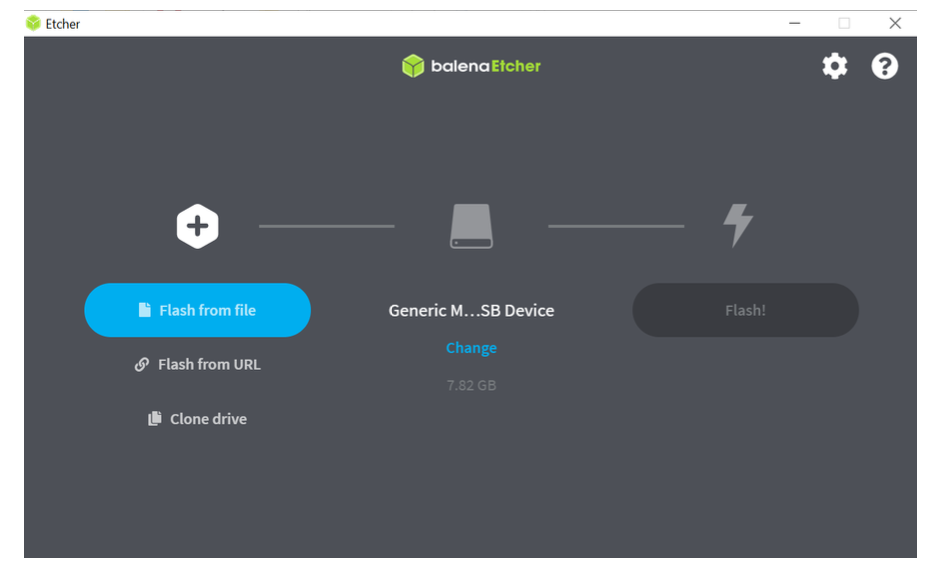
備註1:下載方式注意除了SD卡,我們還可以支持基於nadn flash emmc qpi flash存儲介質。
備註2: 我們還可以藉助軟體下載工具sam-ba來完成軟體下載,後續會給出sam-ba工具介紹。
接下來的步驟就是進行系統測試:
• 製作好系統的SD卡插入MPU硬體板,硬體板連接調試串口,接通電 源。根據硬體不同可能需要按復位按鍵來啟動系統。藍色LED閃爍且 串口有列印信息輸出,顯示登陸界面,啟動完成。
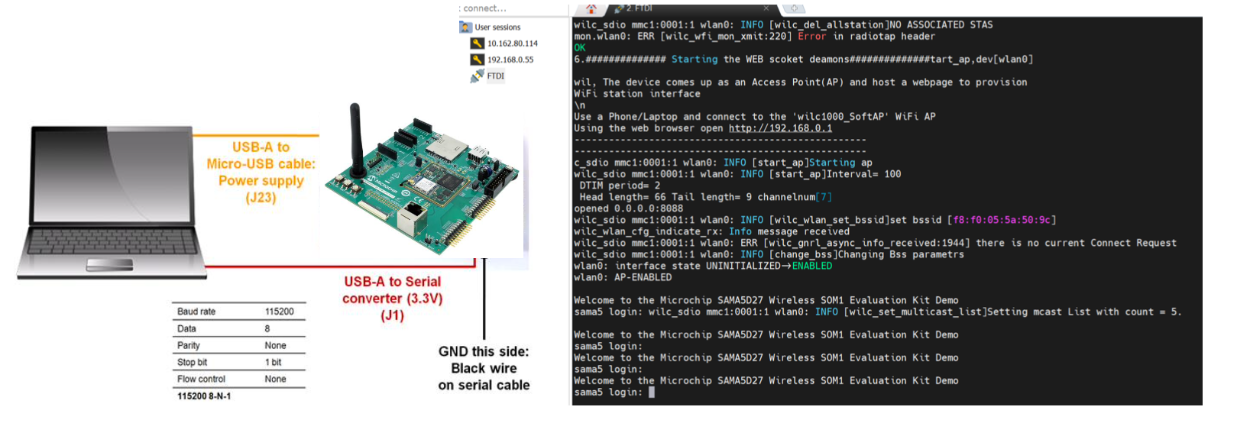
備註:在使用調試串口進行調試時,需要注意串口在硬體上的連接,具體事項如下:
• Microchip不同型號MPU DEMO板的調試口需注意,有的型號帶有雙 向電壓轉換器,需要外部調試口給它提供VCC,以匹配外部UART信號 電壓值(如3.3或5V)。
• 有些開發板不需要,直接連接TX、RX、GND即可。
• 某些開發板上帶有JLINK轉UART功能,這裡推薦使用MPU串口調試。
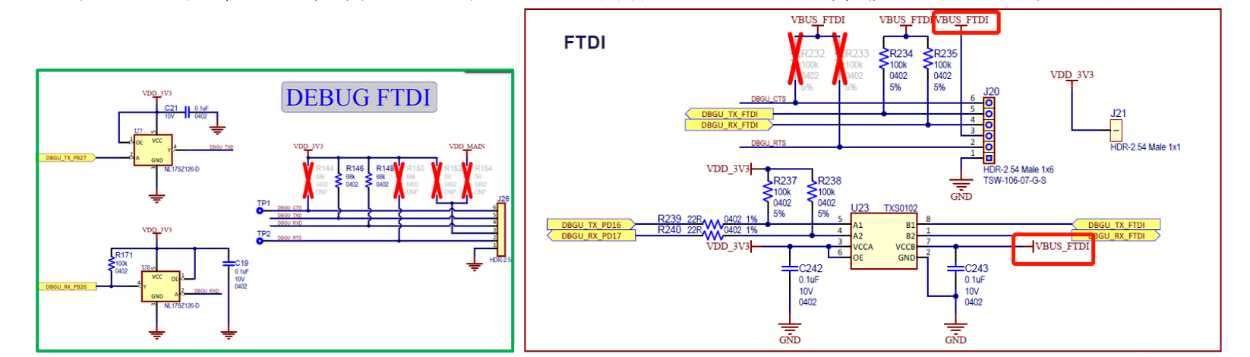
當我們在Log中得到Linux內核加載完成的信息,告訴您一個好消息,我們已經成功的完成了Microchip MPU關於Linux的工作。
小編的博文也快結束了,後續小編也會來個總結,將Microchip MPU使用過程中注意事項進行介紹。
期待工程師對我們Microchip MPU提出更多問題或者對小編的博文提出更多建議。
886。。。。
拜拜?。。。。。。。。
評論